1、通过点击地址栏锁形图标可查看当前网站SSL证书;2、使用开发者工具Security标签页能深入分析证书信息;3、在chrome://settings/security中管理操作系统级受信任证书。
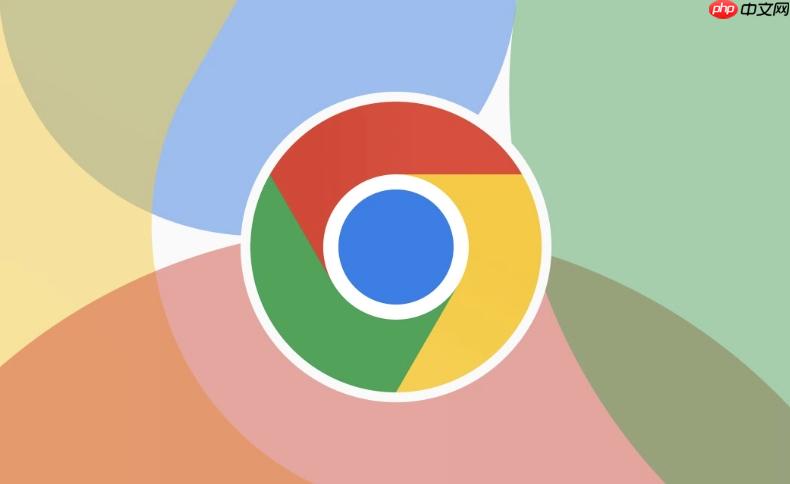
如果您在浏览网页时需要确认网站的身份或排查安全连接问题,查看和管理网站的安全证书是关键步骤。Chrome浏览器提供了多种方式来访问这些信息。
本文运行环境:Dell XPS 13,Windows 11
此方法用于检查您正在访问的网站所使用的SSL/TLS证书,以验证其有效性和颁发机构。
1、在Chrome浏览器中打开目标网站。
2、点击地址栏左侧的锁形图标。
3、在弹出的菜单中选择“连接是安全的”。
4、再次点击弹出框中的证书(一个证书图案的图标)。
5、此时会打开证书窗口,您可以查看证书的详细信息,包括颁发给谁、颁发者、有效期以及证书路径等。
开发者工具提供更详细的网络安全信息,适合需要深入分析连接状态的用户。
1、访问目标网站后,按下F12键或右键选择“检查”打开开发者工具。
2、切换到顶部的“Security”(安全)标签页。
3、点击“View certificate”(查看证书)链接。
4、系统将显示该网站的完整证书信息对话框,可进一步查看证书详情。
此操作允许您查看、导入或删除Chrome浏览器使用的操作系统级证书存储中的证书。
1、在Chrome地址栏输入chrome://settings/security并回车。
2、点击“管理设备上安装的证书”按钮。
3、系统将打开操作系统的证书管理器,在这里您可以浏览“受信任的根证书颁发机构”、“个人”等证书存储区域。
4、选择相应的证书类别后,可进行查看、导出、导入或删除操作。
以上就是Chrome浏览器怎么查看和管理网站证书_网站安全证书信息查看与管理的详细内容,更多请关注php中文网其它相关文章!

每个人都需要一台速度更快、更稳定的 PC。随着时间的推移,垃圾文件、旧注册表数据和不必要的后台进程会占用资源并降低性能。幸运的是,许多工具可以让 Windows 保持平稳运行。




Copyright 2014-2025 https://www.php.cn/ All Rights Reserved | php.cn | 湘ICP备2023035733号